Jak vytvořit jednotku pro obnovení systému Windows 8 [Snadné, 10 minut]
Disk pro obnovení systému Windows 8 vám poskytuje přístup Pokročilé možnosti spouštění, nabídka plná pokročilých nástrojů pro opravy a odstraňování problémů, jako je Příkazový řádek, Obnovení systému, Obnovte svůj počítač, odpočiňte si, Automatická oprava a další.
Jakmile budete mít jednotku pro obnovení vytvořenou na a fleška, budete z něj moci nabootovat v případě, že se Windows 8 již z nějakého důvodu nespustí správně, v takovém případě se vám tyto diagnostické nástroje budou hodit.
Bude vyžadován prázdný flash disk nebo disk, který můžete smazat, s kapacitou alespoň 500 MB. Jednotka pro obnovení je také ekvivalentem systému Windows 8 Disk pro opravu systému ze systému Windows 7. Pokud máte zájem o vytvoření disku pro opravu systému pro Windows 8, přečtěte si krok 8 níže.
Jak vytvořit jednotku pro obnovení systému Windows 8
Vzhledem k jeho hodnotě je jednou z prvních věcí, které by měl nový uživatel Windows 8 udělat, vytvořit disk pro obnovení. Pokud jste to neudělali a potřebujete ji nyní, můžete si ji vytvořit z jakékoli pracovní kopie systému Windows 8, včetně z jiného počítače ve vaší domácnosti nebo dokonce z počítače přátel.
Zde je postup:
-
Otevřete Ovládací panely a vyberte Systém a zabezpečení. Systém Windows obsahuje nástroj pro vytvoření disku pro obnovení a je nejsnáze dostupný z Kontrolní panel.
Pokud je zobrazení ovládacího panelu nastaveno na, tento odkaz nenajdete Velké ikony nebo Malé ikony. Ve vašem případě stačí vybrat Zotavení a poté přejděte ke kroku 4.
Vybrat Centrum akcí Nahoře.
-
Vybrat Zotavení, který se nachází ve spodní části okna.
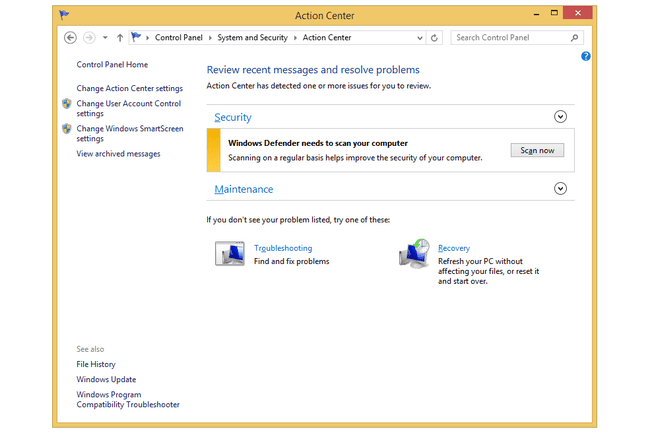
-
Vybrat Vytvořte disk pro obnovení.
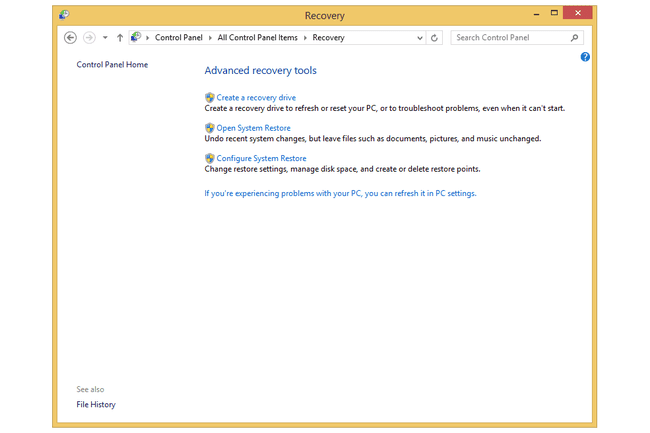
Vybrat Ano pokud budete vyzváni k otázce Řízení uživatelských účtů o Recovery Media Creator program.
Nyní byste měli vidět Recovery Drive okno.
-
Připojte jednotku flash, kterou plánujete používat jako jednotku pro obnovení systému Windows 8, za předpokladu, že již není připojena.
Měli byste také odpojit všechny ostatní externí jednotky, pokud chcete předejít zmatkům v pozdějších krocích.
-
Zkontrolovat Zkopírujte oddíl pro obnovení z počítače na disk pro obnovení zaškrtávací políčko, pokud je k dispozici.
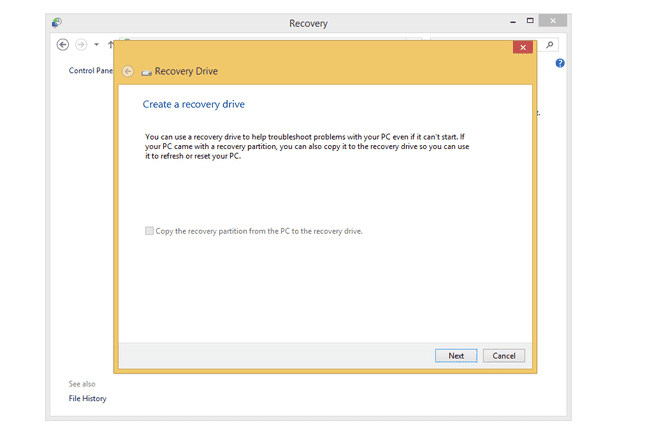
Tato možnost je obvykle k dispozici na počítačích, které měly při zakoupení předinstalovaný systém Windows 8. Pokud jste si Windows nainstalovali sami, tato možnost pravděpodobně není k dispozici, což pravděpodobně není problém, protože pravděpodobně stále máte původní disk Windows, ISO obraznebo flash disk, který jste použili při instalaci. Pokud zvolíte tuto možnost, je třeba zvážit, že budete potřebovat mnohem větší flash disk, než je doporučených 500 MB+. Disk s kapacitou 16 GB nebo větší bude pravděpodobně více než dostačující, ale kolik, pokud je váš flash disk příliš malý, budete informováni.
Vybrat dalšía počkejte, než instalační program vyhledá dostupné disky, které lze použít jako disk pro obnovení.
-
Když se zobrazí jeden nebo více disků, vyberte ten, který odpovídá flash disku, který chcete použít, a poté vyberte další.

Pokud nebyl nalezen žádný flash disk, ale máte diskovou jednotku, uvidíte a Místo toho vytvořte disk pro opravu systému s diskem CD nebo DVD odkaz ve spodní části okna. Vyberte, pokud chcete tento proces dokončit. (Tento proces je také možný pro Windows 7, ale s několika dalšími kroky. Je to téměř stejné jako Windows 8.)
-
Vybrat Vytvořit zahájíte proces vytváření Recovery Drive.
Všimněte si prosím varování na této obrazovce: Vše na disku bude smazáno. Pokud máte na tomto disku nějaké osobní soubory, ujistěte se, že jste je zálohovali.
-
Počkejte, než systém Windows vytvoří jednotku pro obnovení, což zahrnuje formátování a poté do něj zkopírujte potřebné soubory.
Tento proces může trvat od několika do několika minut.
-
Vybrat Dokončit na obrazovce dokončení, která, pokud vše fungovalo podle očekávání, říká Jednotka pro obnovení je připravena.

Označte a uložte disk pro obnovení
Ještě jsi neskončil! Dva nejdůležitější kroky teprve přijdou.
-
Označte flash disk. Něco jako Jednotka pro obnovení systému Windows 8 by mělo být jasné, k čemu tento disk je.
Poslední věc, kterou chcete udělat, je hodit neoznačený flash disk do šuplíku, který má také čtyři další, což přináší zásadní věc:
Uložte flash disk na bezpečném místě. Až přijde čas, kdy to použijete, budete muset vědět, co jste s ním udělali!
